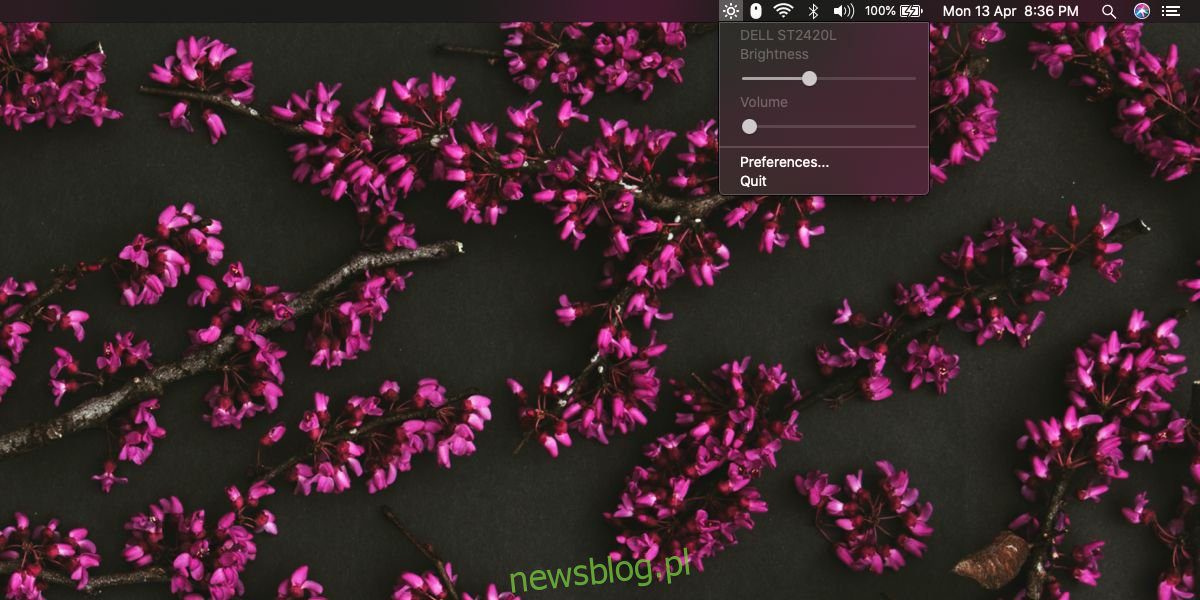
Có thể sử dụng MacBook hoặc bất kỳ loại máy Mac nào với màn hình phụ/bên ngoài. Bạn không cần phải sử dụng màn hình được sản xuất/phê duyệt bởi Applenhưng chúng sẽ hoạt động tốt nhất. Nếu bạn có một màn hình không được chấp thuận Applebạn sẽ thấy nó hoạt động, nhưng không tốt bằng màn hình bên trong. Nếu bạn đang sử dụng nó làm màn hình phụ, sẽ có ít tính năng hơn hoạt động. thí dụ; độ sáng. Độ sáng là cài đặt cơ bản mà người dùng thay đổi trên màn hình của họ. Một số điều chỉnh nó theo thời gian trong ngày hoặc lượng ánh sáng trong phòng. Trên bàn phím Apple có các phím chuyên dụng để kiểm soát độ sáng, nhưng chúng không hoạt động trên màn hình ngoài. Đây là cách bạn có thể kiểm soát độ sáng của màn hình bên ngoài trên macOS và nhận các phím điều chỉnh độ sáng chuyên dụng trên bàn phím của mình Appleđể thay đổi độ sáng của tất cả các màn hình được kết nối cùng một lúc.
Độ sáng của màn hình
Để kiểm soát độ sáng của màn hình bên ngoài, bạn cần cài đặt ứng dụng miễn phí có tên MonitorControl. Tải xuống ứng dụng và di chuyển nó vào thư mục Ứng dụng của bạn. Ứng dụng này sẽ hoạt động với các phím độ sáng trên bàn phím của bạn Applenhưng cần có quyền truy cập đặc biệt để làm như vậy.
Sau khi bạn cấp quyền cho ứng dụng trong Tùy chọn hệ thống, ứng dụng sẽ chạy trong thanh menu. Bạn có thể nhấp vào biểu tượng trên thanh menu của ứng dụng và sử dụng thanh trượt để thay đổi độ sáng của màn hình bên ngoài. Để sử dụng các phím độ sáng, đảm bảo rằng màn hình ngoài đang hoạt động, sau đó chạm vào các phím độ sáng để tăng hoặc giảm độ sáng.
Để thay đổi độ sáng của các màn hình khác, chỉ cần nhấp vào màn hình để kích hoạt màn hình và sử dụng các phím độ sáng bình thường. Trên màn hình, bạn sẽ thấy các điều khiển hiển thị macOS.
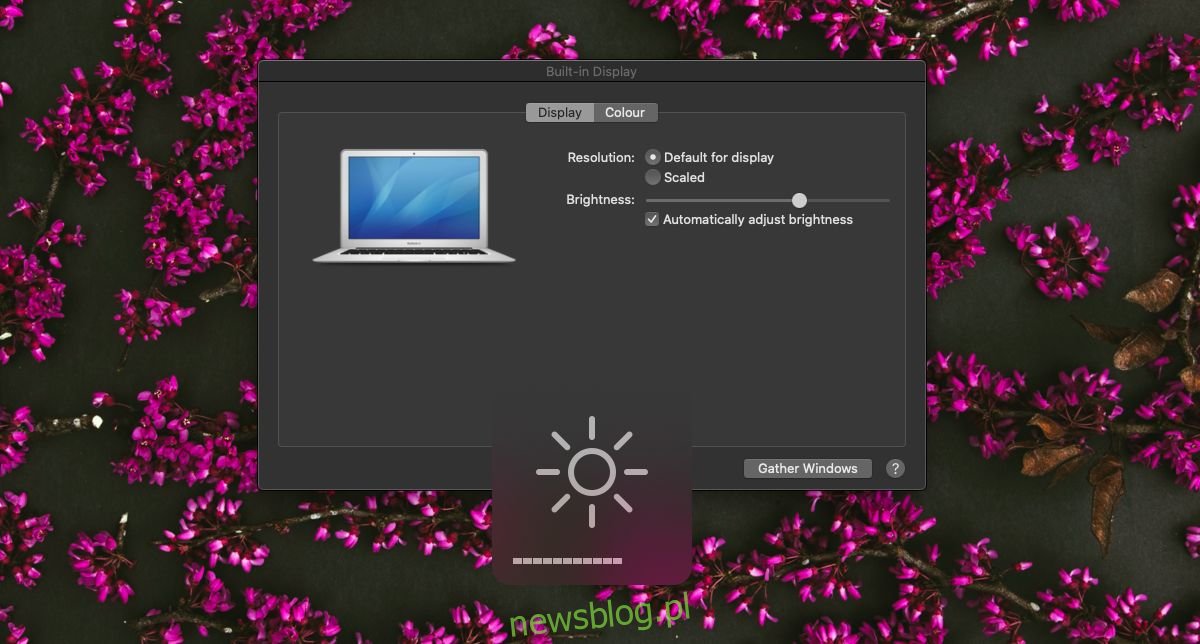
Hiện tại, ở trạng thái mặc định, ứng dụng không cho phép bạn thay đổi độ sáng của tất cả các màn hình cùng một lúc. Thay vào đó, bạn phải chuyển sang màn hình mà bạn muốn thay đổi độ sáng theo cách thủ công. Để khắc phục điều này, hãy mở tùy chọn của ứng dụng và chuyển đến tab Hiển thị. Bật tùy chọn “Thay đổi độ sáng/âm lượng cho tất cả các màn hình”. Lần tới khi bạn chạm vào các phím độ sáng trên bàn phím, độ sáng sẽ thay đổi cho tất cả các màn hình cùng một lúc. Chúng tôi nên cảnh báo bạn rằng độ sáng của màn hình bên trong máy Mac của bạn có thể được đặt thành 0 khi có vẻ như màn hình đang tắt. Điều này thường không xảy ra với các màn hình khác, vì vậy hãy cẩn thận với mức độ bạn đặt độ sáng.
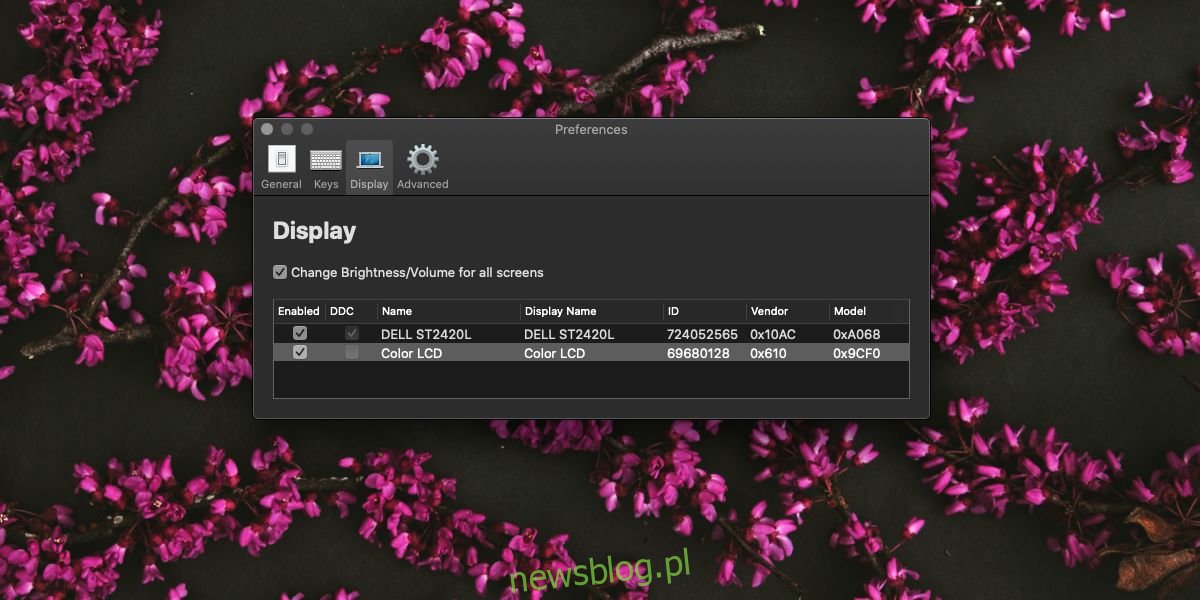
MonitorControl không chỉ là về độ sáng. Nếu màn hình của bạn có đầu ra âm thanh tích hợp và cổng được kết nối để cho phép macOS gửi âm thanh đến màn hình, thì bạn có thể sử dụng các phím âm lượng trên bàn phím để điều khiển âm lượng của cả loa trong và loa riêng của màn hình.
